Postman は、サーバーからクライアントに要求を送信するツールです。 Postman を使用して、API を開発し、テストし、さまざまなアプリケーション間でリソースを共有できます。 API は、データベースとサーバーの間でやり取りして、Web サイトまたはアプリケーションを機能させることができるアプリケーション プログラミング インターフェースです。一方、API はサーバーと多くのアプリケーションを接続できる仲介者であると言えます。 Linux では、Postman パッケージを使用して、API を介して多数のアプリケーションと Web サイト間で単一のデータベースを接続できます。
Web、LAN、またはサーバーを介して複数のコンピューターを接続する方法がたくさんあることは誰もが知っています。したがって、API は、2 つ以上のアプリケーション間でリソースを交換するのに役立つシステムです。 Linux で API を維持するには、Postman をインストールするのが最も簡単で好ましい方法です。
Postman と API の基礎
Linux マシンで Postman サービスを使用するには、Linux デスクトップ内に Postman パッケージをインストールする必要があります。 Postman の Google Chrome 拡張ツールを使用することもできます。ただし、パッケージをインストールする代わりにブラウザ アドオンを使用することはお勧めしません。もちろん、ブラウザのアドオンは、インストールされたパッケージほど強力ではありません.
さらに、プログラム用の API を生成することで、アプリケーションをカスタマイズできます。あなたがソフトウェア開発者であれば、ユーザーが非常にスムーズなインターフェースとすべての機能への簡単なアクセスを得ることができるのと同じリソースを使用して、Web ベースのサービス用のアプリケーションを作成および実行できることを知っておく必要があります。
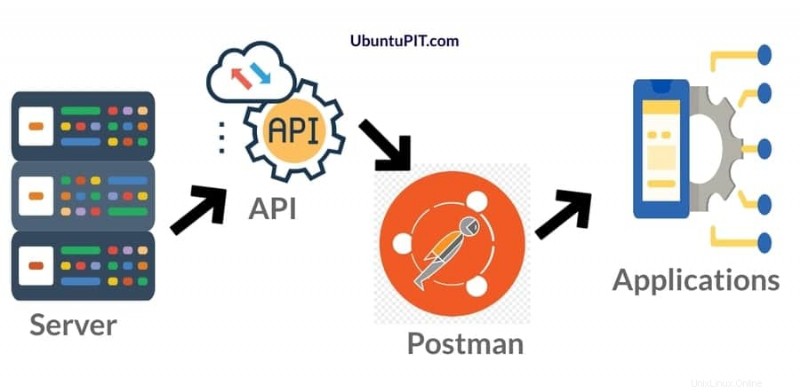
さて、問題は、API と Postman の関係は何ですか? Postman サービスを使用して、API を介してサーバーへの要求を生成できます。 API を使用して HTTPS セキュリティ設定を構成できます。 Linux デスクトップに Postman をインストールすると、データベースやその他のリソースを、API を介して複数のアカウントやアプリケーションと同期できます。現在、API は e コマースやビジネス Web サイトで非常に人気があります。
1. Postman を Ubuntu および Debian デスクトップにインストールする
Postman を Ubuntu にインストールするには、Snap パッケージ管理ツールが必要です。 Canonicalによって構築および規制されています。 Snap を使用してパッケージをインストールするのは、安全で手間がかかりません。 Ubuntu マシンに Snap がインストールされていない場合は、それをインストールして、Ubuntu デスクトップ内に Postman パッケージをインストールする必要があります。マシンの Snap バージョンを確認することで、Ubuntu に Snap がインストールされているかどうかを確認できます。
snap --version
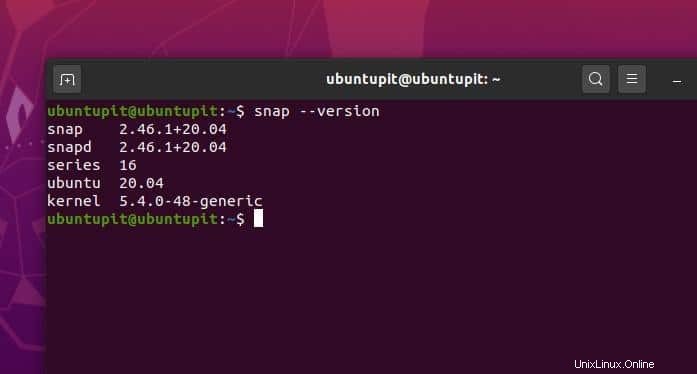
Ubuntu で Snap 情報が見つからない場合は、インストールする必要があります。 Ubuntu/Debian ターミナル シェルで次のコマンド ラインを使用して、Snap をインストールします。
sudo apt update sudo apt install snapd
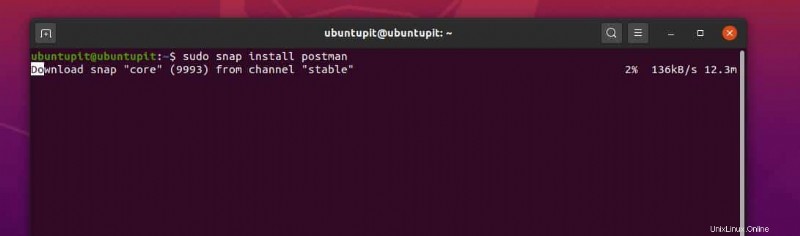
これで、Debian デスクトップに Postman をインストールする準備が整いました。次の snap コマンドをターミナル シェルにコピー アンド ペーストして、Postman をインストールします。 Postman は中規模のツールなので、しばらくお待ちください。インストールに時間がかかる場合があります。インストールが完了すると、端末画面にインストール済みのチェック マーク メッセージが表示されます。
sudo snap install postman
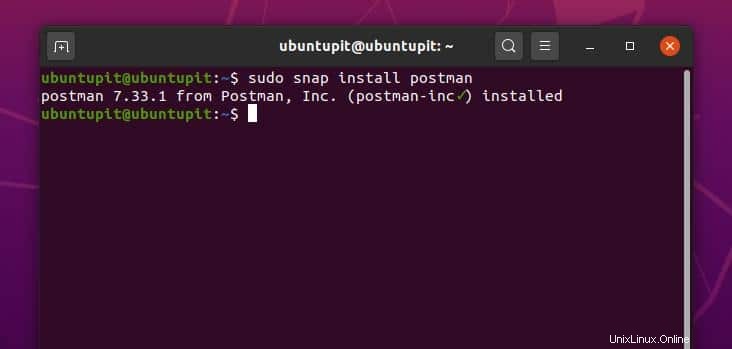
~/.config/Postman/logs で Postman パッケージのログ ファイルを確認できます。 ディレクトリ。隠しファイルが示されているようにマークされていることを確認してください。
2. Linux Mint に Postman をインストールする
Linux Mint は、Linux で人生を始めようとしている人にとって優れたオペレーティング システムです。以前、Ubuntu Linux に Postman をインストールする方法を見てきました。ここでは、Linux Mint デスクトップにインストールする方法を説明します。 Linux Mint に Postman をインストールするプロセスは、Debian とほとんど同じです。ここでは、Postman パッケージを Linux Mint にインストールする 2 つの異なる方法について説明します。
方法 1:Snap 経由で Postman をインストールする
Postman を Mint にインストールする前に、壊れた依存関係がマシン内に残っていないことを確認してください。まず、破損したパッケージを削除します。次に、Snap パッケージを Linux Mint にインストールします。
sudo rm /etc/apt/preferences.d/nosnap.pref sudo apt update sudo apt install snapd
次の端末コマンドラインを実行して、Postman を Linux Mint デスクトップにインストールします。
sudo snap install postman
方法 2:Flatpak 経由で Postman をインストールする
Flatpak は、Linux Mint でめったに使用されないパッケージ マネージャーの 1 つです。ただし、他のパッケージ マネージャーよりもいくつかの利点があります。 Flatpak を介してパッケージをインストールする際に、パッケージのバージョンやその他の依存関係の問題について心配する必要はありません。
ただし、Snap パッケージ マネージャーの代わりに Flatpak パッケージ マネージャーを使用して、Linux Mint パッケージをインストールできます。 Flatpak ツールに慣れている場合は、次の Flatpak コマンドラインを使用して、Linux Mint デスクトップ内に Postman パッケージをインストールしてください。
sudo swupd bundle-list | grep desktop sudo swupd bundle-add desktop flatpak install flathub com.getpostman.Postman flatpak run com.getpostman.Postman
3. Fedora Linux に Postman をインストールする
Postman を Fedora Linux ディストリビューションにインストールすることは、他の Linux デスクトップにインストールすることと大差ありません。 Fedora システム内にパッケージをインストールするには、基本的な DNF コマンドを実行する必要があります。まず、Linux マシンに Snap ツールをインストールします。次に、Snap ツールを使用して、Fedora Linux デスクトップ内に Postman パッケージをインストールできます。 Fedora Linux シェルで次の端末コマンドを実行して、SNAP ツールをインストールします。
sudo dnf install snapd
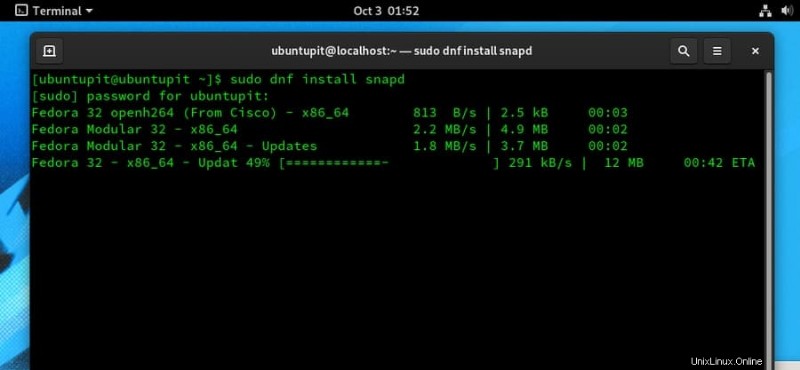
次に、次のターミナル コマンドラインを使用して、Fedora Linux デスクトップ内に Postman をインストールします。
sudo ln -s /var/lib/snapd/snap /snap sudo snap install postman
4. Postman を Red Hat Enterprise Linux にインストールする
Red Hat Linux を使用する場合、RHEL は DNF コマンドと RMP コマンドの両方を使用して、Red Hat Linux Enterprise でパッケージを実行、インストール、および管理することを知っておく必要があります。 Postman を Red Hat Linux にインストールするには、まず、次の DNF コマンドを実行して、Fedora Noarch パッケージを Red Hat Linux にインストールします。
sudo dnf install https://dl.fedoraproject.org/pub/epel/epel-release-latest-8.noarch.rpm sudo dnf upgrade sudo rpm -ivh https://dl.fedoraproject.org/pub/epel/epel-release-latest-7.noarch.rpm
Red Hat の追加パッケージを有効にして、Linux デスクトップで Fedora パッケージを使用できるようにします。次に、Red Hat システム リポジトリを更新します。
sudo subscription-manager repos --enable "rhel-*-optional-rpms" --enable "rhel-*-extras-rpms" sudo yum update
次に、Red Hat Linux で次のターミナル コマンドラインを使用して、Snap パッケージ マネージャーをインストールします。
sudo yum install snapd sudo systemctl enable --now snapd.socket sudo ln -s /var/lib/snapd/snap /snap
最後に、あなたは行ってもいいです!次のコマンドラインを使用して、Postman パッケージを Red Hat Linux にインストールします。
sudo snap install postman
5. Linux デスクトップに Postman を手動でインストールする
この方法では、Postman パッケージをダウンロードして Linux マシンに手動でインストールする方法を説明します。まず、Postman の公式 Web サイトから Postman パッケージをダウンロードします。ダウンロード ページには、Linux ディストリビューションとビット バージョンを選択するためのオプションがあります。
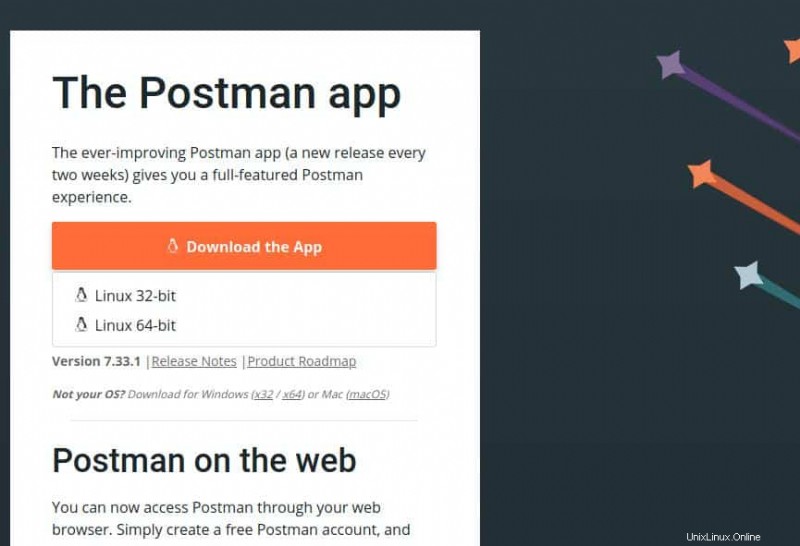
.deb が見つからないことに注意してください。 または .rpm 公式サイトのパッケージ。 Postman パッケージの圧縮バージョンをダウンロードする必要があります。後で、Postman パッケージを展開して Linux マシンにインストールする必要があります。ダウンロードが完了すると、ファイルは Downloads にあります。 ディレクトリ。次に、ファイルを抽出します。
cd Downloads/ tar -xzf Postman-linux-x64-7.33.1.tar.gz
ここで、ディレクトリ内に Postman をインストールする OPT ディレクトリを作成します。次に、Postman ファイルをディレクトリ内に移動し、インストール コマンドを実行します。
sudo mkdir -p /opt/apps/ sudo mv Postman /opt/apps/ sudo ln -s /opt/apps/Postman/Postman /usr/local/bin/postman
ここで、ターミナル ツールを開いて postman と入力します。 Enter ボタンを押して、Linux マシンで Postman パッケージを実行します。
postman
Linux から Postman を削除する
この手順では、Linux マシンから Postman パッケージとユーザー ディレクトリを削除する方法を説明します。 Snap インストーラーを使用して Postman をインストールしたので、Snap コマンドを使用して削除します。次のコマンドラインを使用して、Linux システムから Postman ディレクトリを削除します。
sudo snap install postman sudo rm -rf /opt/apps/Postman && rm /usr/local/bin/postman sudo rm /usr/share/applications/postman.desktop
追加のヒント:ツールバーに Postman を追加する
デスクトップ アイコンを作成して、Linux マシンのシステム ツールバーにピン留めできます。これを行うには、Postman スクリプトを編集する必要があります。 /opt/apps/ 内に Postman をインストールしたので、 次のコマンドラインを使用して、Postman アプリケーション スクリプトを見つけて開くことができます。 Nano スクリプト エディターを使用して Postman アプリケーション スクリプトを編集します。
sudo nano /usr/share/applications/postman.desktop
スクリプトが開いたら、次のスクリプトをコピーしてファイル内に貼り付けます。次に、ファイルを保存して終了します。 Postman サービスを再起動して影響を確認してください。
[Desktop Entry] Type=Application Name=Postman Icon=/opt/apps/Postman/app/resources/app/assets/icon.png Exec="/opt/apps/Postman/Postman" Comment=Postman Desktop App Categories=Development;Code;
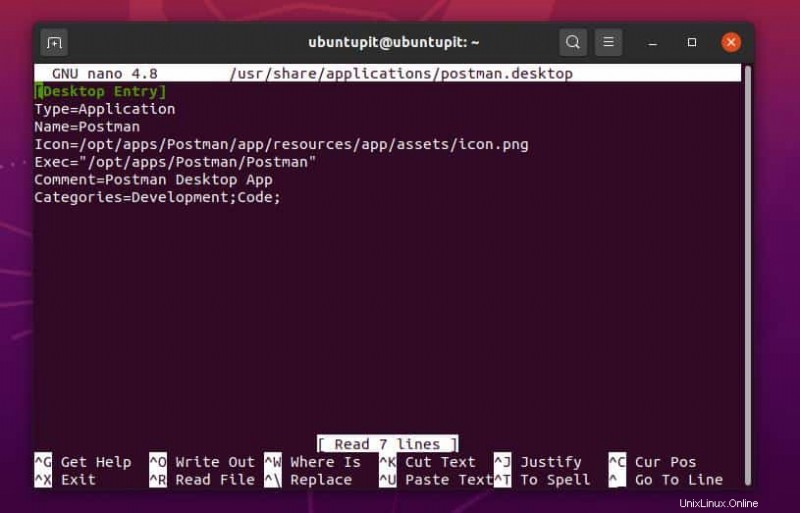
Linux で Postman を使ってみる
インストールが完了すると、Linux マシンで Postman パッケージを開くことができます。 Postman パッケージを実行するには、端末を開いて postman と入力します。; Enterボタンを押します。 Linux アプリケーション メニューのアプリケーション リストで検索して、パッケージを見つけることもできます。ちなみに、Postman のローディング グラフィックは、宇宙の太陽系を連想させます。
postman
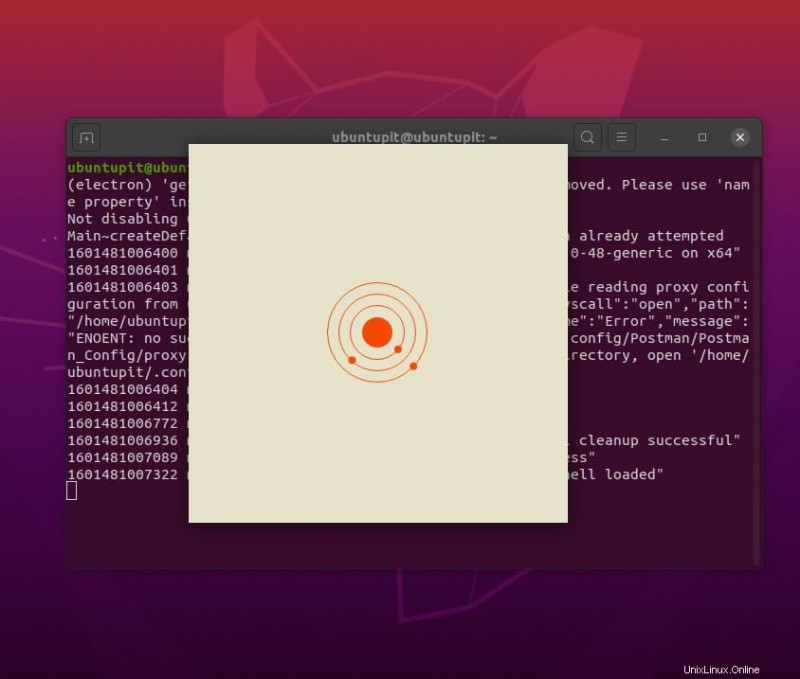
パッケージが読み込まれると、アカウントを作成するよう求められます。すでにアカウントをお持ちの場合は、アカウントにログインして Postman のデータとファイルを同期できます。 Postman で新しいアカウントを作成するには、電子メール アカウントが必要です。
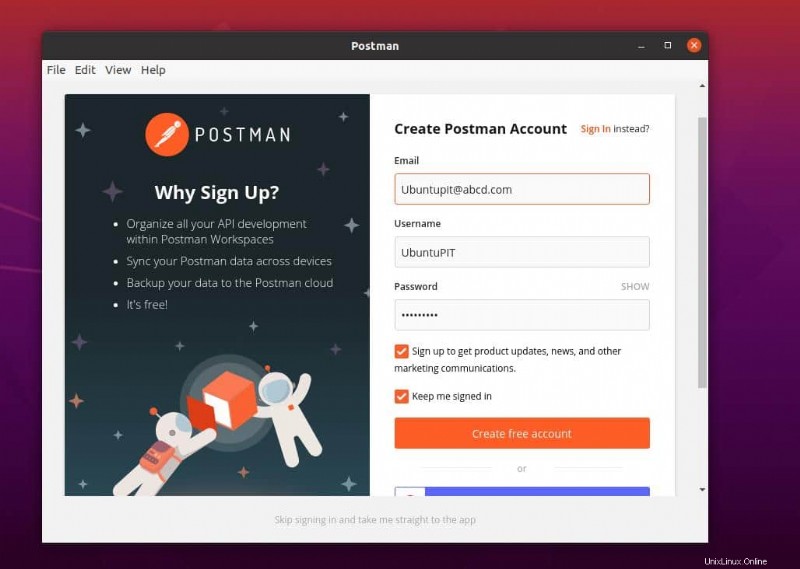
共同作業や他のチーム作業のために独自のチームを作成できるようになりました。チーム URL を作成することで、独自の API をすべてのメンバーと共有できます。チームの URL を公開すると、他のユーザーが API をレビューできます。
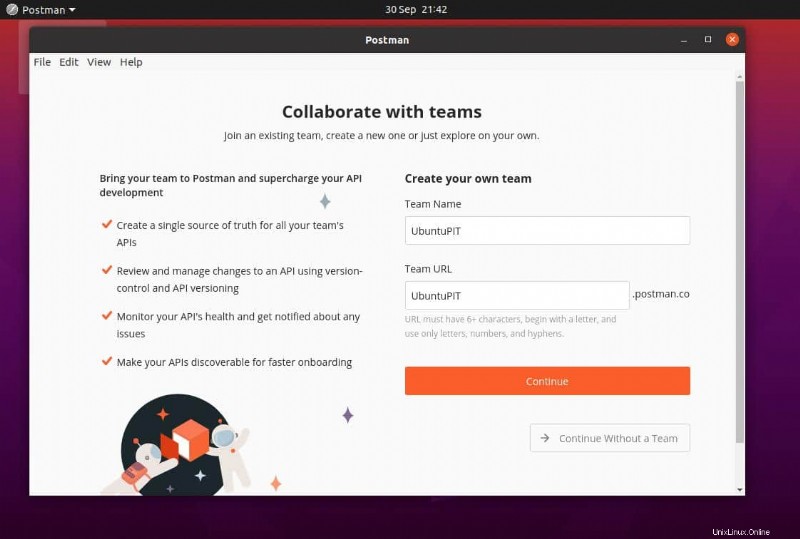
Postman ダッシュボードの右上隅から、共有リクエスト、共有履歴、モックの使用状況、請求レポートを監視できます。
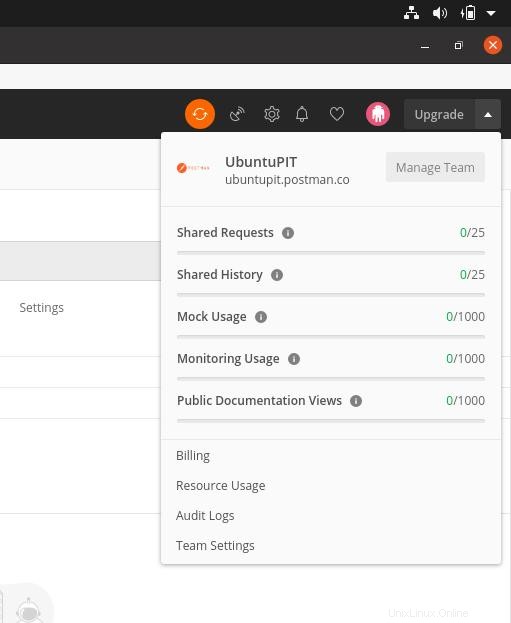
設定セクションの下に、SSL と自動リダイレクトを有効にするオプションがあります。環境を設定し、ランナーのステータスを確認し、Postman ダッシュボードから API を管理することもできます。
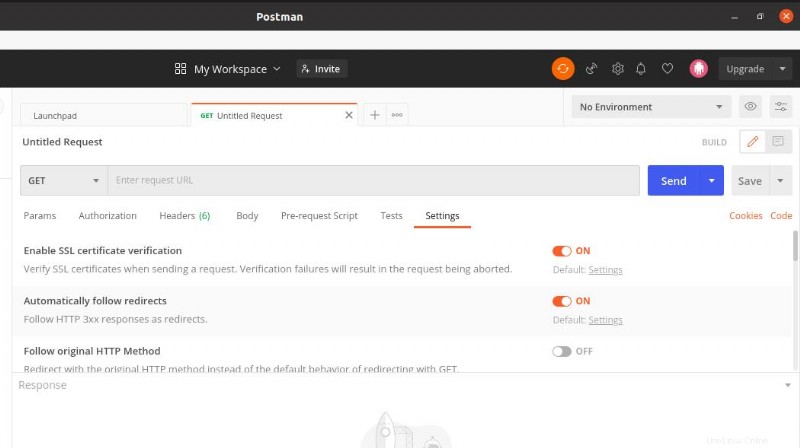
終わりの言葉
Postman を Linux マシンにインストールして、API を他のユーザーと共有できます。ソフトウェア開発者は、Postman から公開共有オプションを有効にすることで、Postman を使用してソース コードを検出可能にすることができます。さらに、小規模なビジネスの開始を考えている場合、Postman はデータベースを Web サイトやモバイル アプリケーションに提供できます。
この投稿では、API の基礎と、Postman パッケージを使用して API を共有および管理する方法について説明しました。さまざまな Linux ディストリビューションに Postman パッケージをインストールする方法についても説明しました。この投稿が便利で便利だと思ったら、友達や Linux コミュニティと共有してください。この投稿に関するご意見をコメント セクションに書き留めることもできます。